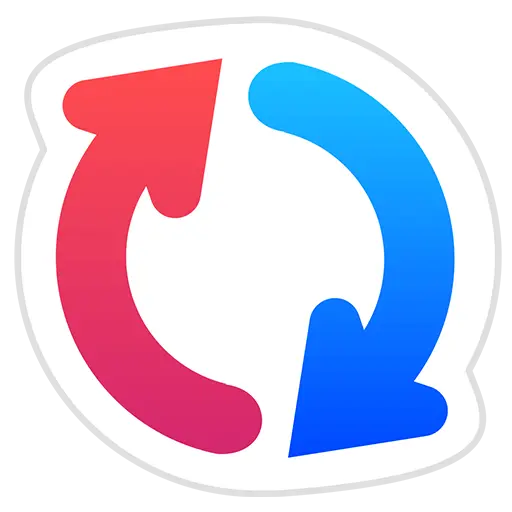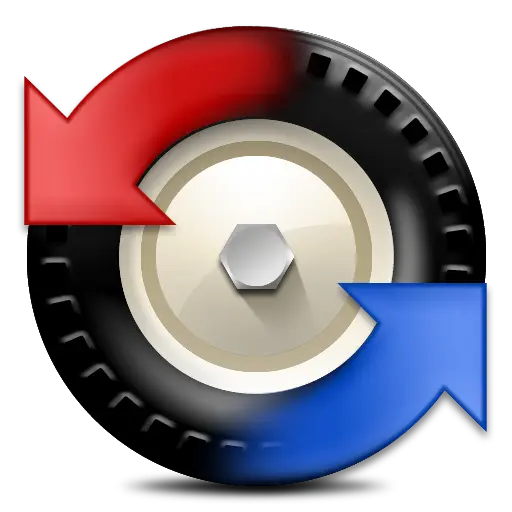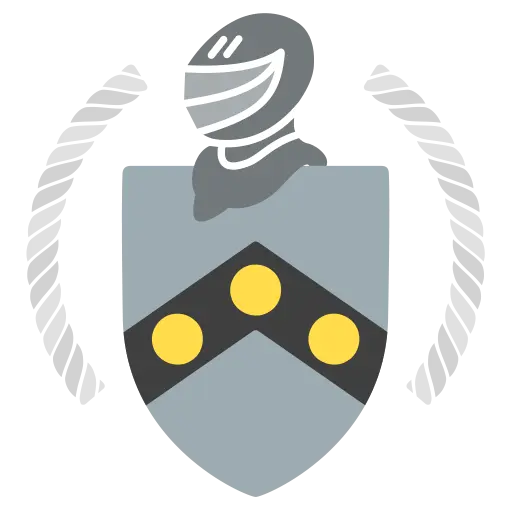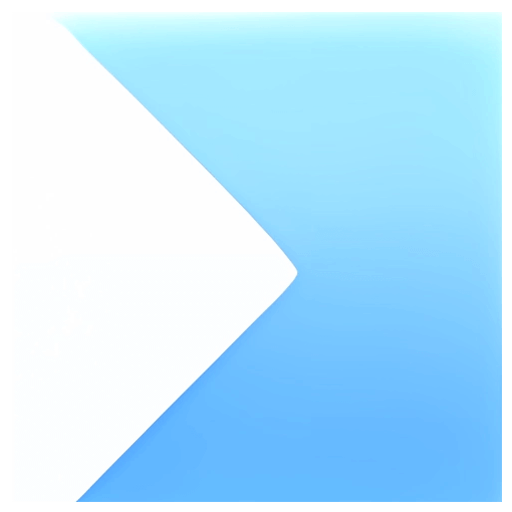您還未登錄,登入後可獲得更好的體驗
 USB Redirector 6 USB 設備共亯管理軟體
USB Redirector 6 USB 設備共亯管理軟體

活動規則
1、活動時間:{{ info.groupon.start_at }} ~ {{ info.groupon.end_at }}。
2、拼團有效期:{{ info.groupon.expire_days * 24 }}小時。
3、拼團人數:{{ info.groupon.need_count }}人。
拼團須知
1、拼團流程:加入/發起團購並成功支付-在有效期內拼團人數滿足活動要求人數-拼團成功!
2、如果不能在有效期間滿足活動人數則拼團失敗,已支付的金額會原路退回。
3、拼團要求人數和活動時間在不同商品的中可能會不一樣,請注意看活動規則。

USB Redirector 6 USB 設備共亯管理軟體


USB Redirector–用於遠程USB設備的强大解決方案。
該軟體產品允許通過局域網、WLAN或互聯網遠程使用共亯USB設備,就像它們直接連接到您的電腦一樣!
USB重定向控制器可快速解决您的遠程USB需求! 它可以同時充當USB服務器和USB用戶端,以及有一個單獨的羽量級免費用戶端可用。 USB重定向儀使用常規TCP/IP連接進行通信。
特點
- 訪問Hyper-V虛擬機器或任何其他虛擬機器中的USB設備。
- 為公司或家庭網絡中的用戶組織功能齊全的USB服務器。
- 在USB埠損壞或遺失的電腦上使用USB設備。
- 在家庭網絡中的電腦之間或通過Internet重定向USB設備。
- 在Linux的USB Redirector的幫助下,在Windows和Linux之間重定向USB設備。
- 限制對USB設備的物理訪問,但使其可供網絡中的用戶使用。
USB Redirector用作後臺服務
USB Redirector程式用作後臺服務,這意味著您不必一直打開應用程序。 配寘程式後,可以安全地關閉它。 即使沒有用戶登錄或重新啟動後,USB Redirector仍將繼續工作。 您共亯的所有設備將保持共亯狀態。
許可證
USB Redirector器通過每個USB服務器進行許可。 您應該為充當USB服務器的每臺電腦(即物理連接USB設備的電腦)購買許可證。 我們提供不同類型的許可證,允許同時重定向不同數量的USB設備。 許可證應應用於USB服務器。
要連接遠程電腦上的USB設備,您可以使用我們的免費USB重定向器用戶端*。
* USB Redirector ; 器用戶端是免費連接USB設備共亯的USB Redirector。 但是,連接由Linux的USB Redirector共亯的USB設備需要支付。
系統要求
- Windows XP (SP3 or newer)
- Windows 2003 Server (SP1 or newer)
- Windows Vista
- Windows 2008 Server (including Server Core and Hyper-V Server)
- Windows 7
- Windows 2008 R2 Server (including Server Core and Hyper-V Server)
- Windows 8
- Windows 2012 Server (including Server Core and Hyper-V Server)
- Windows 8.1
- Windows 2012 R2 Server (including Server Core and Hyper-V Server)
- Windows 10
- Windows 2016 Server (including Server Core and Hyper-V Server)
- Windows 2019 Server (including Server Core and Hyper-V Server)

官方網站:https://www.incentivespro.com/usb-redirector.html
下載中心:https://usb-redirector.apsgo.cn
備用下載:N/A
發貨時間:人工處理
運行平臺:Windows
介面語言:支持英文介面顯示。
更新說明:當前版本終身有效,且支持小版本更新陞級,例如:v6.x
買前試用:15天免費試用。
如何收貨:購買後,啟動資訊會以郵件的形式發送到下單時的郵箱,同時可在個人中心,我的訂單中查看對應的產品啟動碼。
設備數量:可安裝1臺電腦。
更換電腦:原電腦卸載,新電腦啟動。
啟動引導:待添加。
特殊說明:待添加。

合作洽談
{{ app.qa.openQa.Q.title }}
如何在USB Client用戶端模式下使用USB Redirector for Linux?
USB Redirector for Linux可以在USB服務器模式或USB用戶端模式下使用。
在USB用戶端模式下安裝USB Redirector for Linux
要在電腦上以USB用戶端模式安裝USB Redirector for Linux,您應該下載並解壓安裝包,然後執行以下命令:
./installer.sh install-client
如果在安裝過程中遇到任何問題,請閱讀我們的安裝故障排除指南。
如果安裝成功完成,系統將運行名為usbsrvd 的守護進程,它負責實際的重定向工作。 您需要使用usbclnt 命令列工具來連接/斷開USB設備,該工具也已安裝在您的系統中。 所有後續操作都是通過此工具執行的。
命令列語法
usbclnt 工具的通用命令列語法是:
usbclnt <command>
其中<command>是以下選項之一:
-a, -add-server <address:port>
將USB服務器添加到配寘中。
-r, -remove-server <address>:<port> | <serverid>
從配寘中移除遠程USB服務器並斷開與該服務器的所有USB設備的連接。
-c, -connect <server> <device> | <serverid>-<deviceid>
連接指定服務器上的指定設備。 首先需要將服務器添加到您的配寘中。
-u, -disconnect <server> <device> | <serverid>-<deviceid>
從指定服務器斷開指定設備。
-add-exclusion <server> <device> | <serverid>-<deviceid>
將指定設備添加到排除清單。
-remove-exclusion <server> <device> | <serverid>-<deviceid>
從排除清單中移除指定設備。
-auto-connect on|off <server> <device> | <serverid>-<deviceid>
啟用或禁用單個設備的自動連接。
-auto-connect on|off <server> | <serverid>
啟用或禁用指定服務器上所有設備的自動連接。
-l, -list-devices
列出當前配寘中所有USB服務器及其USB設備。
-i, -info
顯示此USB用戶端的資訊。
-version
顯示程式版本。
命令中使用的參數如下:
<deviceid>是由-list-devices命令顯示的設備ID號。
<serverid>是由-list-devices命令顯示的服務器ID。
<device>是一個或多個以下參數的組合,用於標識USB設備:
-deviceid <deviceid>
由-list-devices命令顯示的特定設備ID號。
-vid <vendorid>
USB設備供應商ID。
-pid <productid>
USB設備產品ID。
-serial <serial>
USB設備序號。
-usb-port <port>
由-list-devices命令顯示的USB埠號。
-device-name "<name>"
由-list-devices命令顯示的USB設備名稱。 名稱必須用雙引號括起來。
<server>是以下參數之一,用於標識遠程USB服務器:
-serverid <serverid>
由-list-devices命令顯示的特定服務器ID號。
-server <address>:<port>
遠程USB服務器的地址和埠號,如由-list-devices命令顯示。
連接到USB服務器
要連接到遠程USB服務器,您需要將其添加到配寘中。 USB Redirector將自動維護與配寘中所有USB服務器的連接。 這意味著如果連接因某些原因中斷,USB Redirector將自動重新連接,直到連接成功。
要將USB服務器添加到配寘中,您需要執行以下命令:
usbclnt -add-server 192.168.1.2:32032
如果成功,此命令將顯示如下消息:
user@linux-vm:~$ usbclnt -add-server 192.168.1.2:32032
====================== OPERATION SUCCESSFUL =====================
USB server has been added
===================== ======================= ===================
user@linux-vm:~$
獲取USB服務器和USB設備清單
要獲取USB服務器及其USB設備的清單,您需要執行:
usbclnt -list-devices
您將看到以下輸出:
user@linux-vm:~$ usbclnt -list-devices
================== LIST OF REMOTE USB DEVICES ===================
1: USB server at 192.168.1.2:32032
Mode: manual-connect Status: connected
|
|- 1: Flash Disk USB - USB Mass Storage Device
| Vid: 0ea0 Pid: 2168 Serial: 611041F0886000B9
| Mode: manual-connect Status: available for connection
|
`- 19: FM1083 FORTEMEDIA - Composite USB Device
Vid: 138c Pid: 0001 Port: 2-2
Mode: manual-connect Status: available for connection
===================== ======================= ===================
user@linux-vm:~$
所有設備和服務器在USB Redirector中都被分配了唯一的ID號,這些ID有助於方便地連接或斷開設備,或管理配寘中的服務器。 IDs由-list-devices命令顯示,如上所示。
每個USB服務器都顯示有一個狀態,可能的值包括:
connected - USB用戶端已連接到遠程USB服務器disconnected - USB用戶端無法連接到遠程USB服務器version conflict -遠程電腦上的USB服務器版本不相容
每個USB設備都顯示有自己的狀態:
available for connection -遠程USB設備可供連接not available -遠程USB設備不可用connected -遠程USB設備已連接到此電腦in exclusion list -遠程USB設備在排除清單中,無法連接
通過ID連接USB設備
例如,要從名為“1: USB Server at 192.168.1.2”的服務器連接名為“19: FM1083 FORTEMEDIA - Composite USB Device”的設備,您需要執行以下命令:
usbclnt -connect 1-19
如果成功,此命令將顯示如下消息:
user@linux-vm:~$ usbclnt -connect 1-19
====================== OPERATION SUCCESSFUL =====================
USB device connected
===================== ======================= ===================
user@linux-vm:~$
通過VID和PID連接USB設備
可以通過它們的VID和PID連接USB設備。 要連接名為“19: FM1083 FORTEMEDIA - Composite USB Device”的設備,從名為“1: USB Server at 192.168.1.2”的服務器,您需要執行:
usbclnt -connect -server 192.168.1.2:32032 -vid 138c -pid 0001 -usb-port 2-2
如果成功,此命令將顯示如下消息:
user@linux-vm:~$ usbclnt -connect
-server 192.168.1.2:32032 -vid 138c -pid 0001 -usb-port 2-2
====================== OPERATION SUCCESSFUL =====================
USB device connected
===================== ======================= ===================
user@linux-vm:~$
斷開USB設備連接
要從名為“1: USB Server at 192.168.1.2”的服務器斷開名為“19: FM1083 FORTEMEDIA - Composite USB Device”的設備,您需要執行:
usbclnt -disconnect 1-19
如果成功,此命令將顯示如下消息:
user@linux-vm:~$ usbclnt -disconnect 1-19
====================== OPERATION SUCCESSFUL =====================
USB device disconnected
===================== ======================= ===================
user@linux-vm:~$
文章由官方檔案翻譯而來,具體以官方為准:https://www.incentivespro.com/usb-client-usage.html